标签:密码 解压 系统 root 添加mysql 安装完成 环境变量配置 启动 utf8
每次找安装教程太麻烦,因此给自己备份一下步骤,方便以后查看。解压版下载地址https://dev.mysql.com/downloads/mysql/,详细图解如下:
1.根据自己需求,选择适合自己的进行下载。
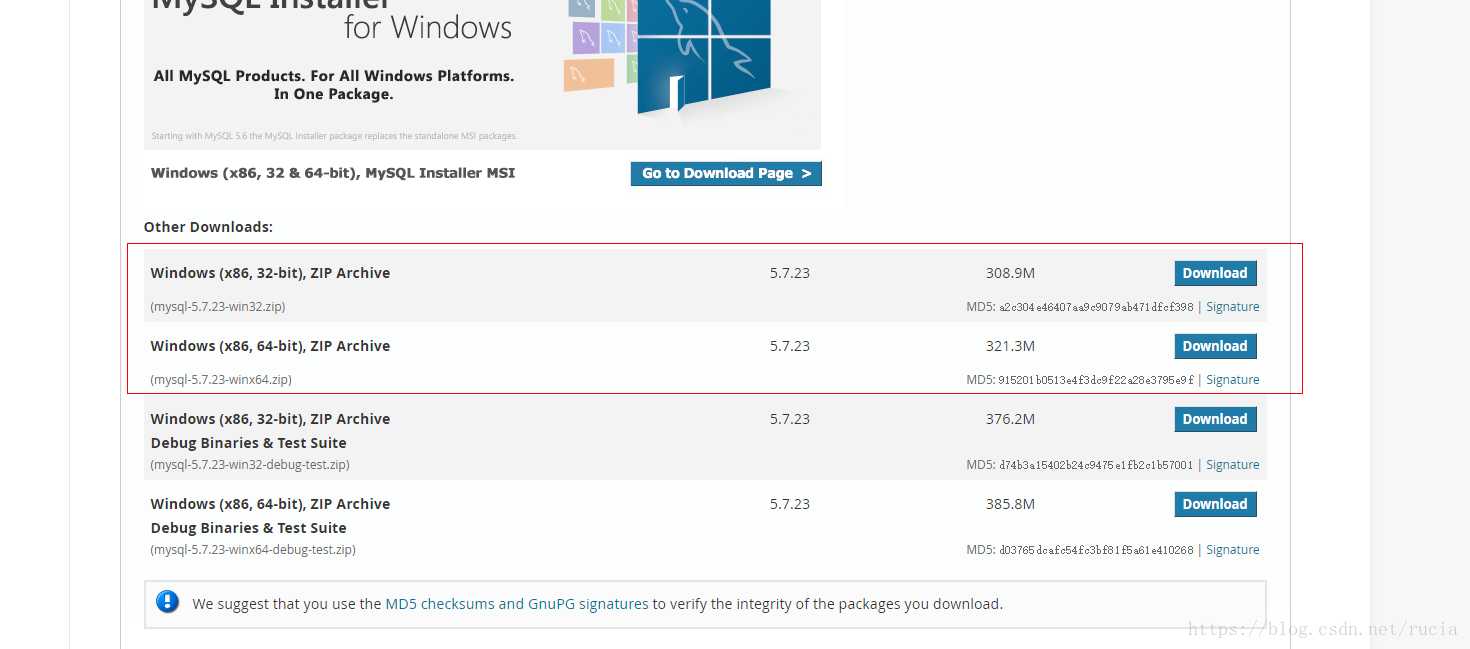
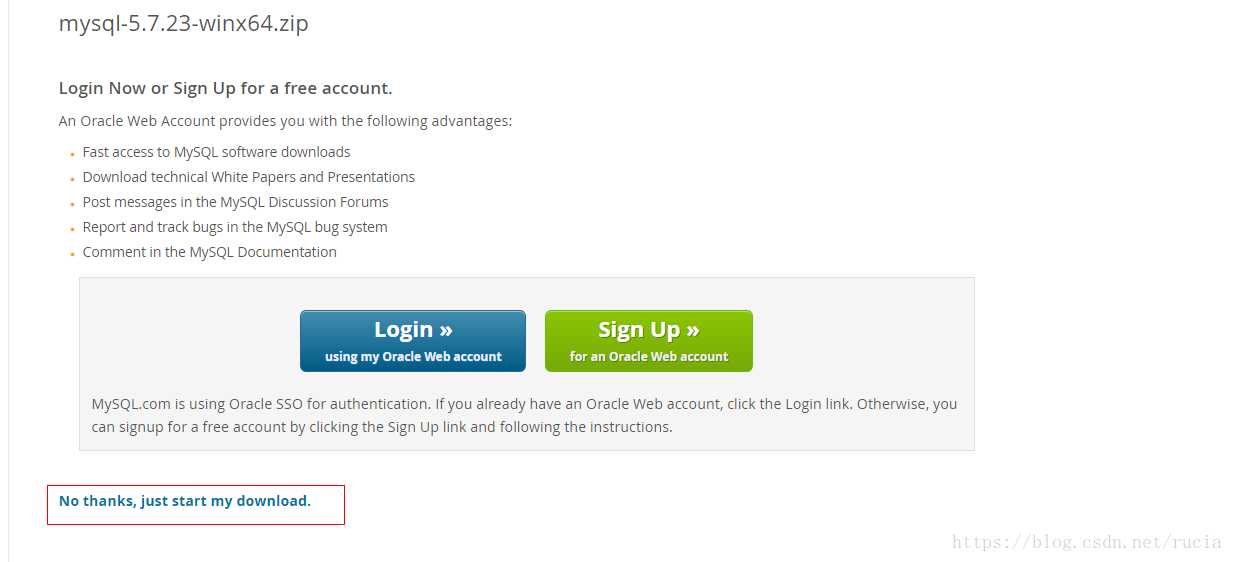
2.解压安装包到自己的喜欢的路径,我选择的路径是D:\Program Files\
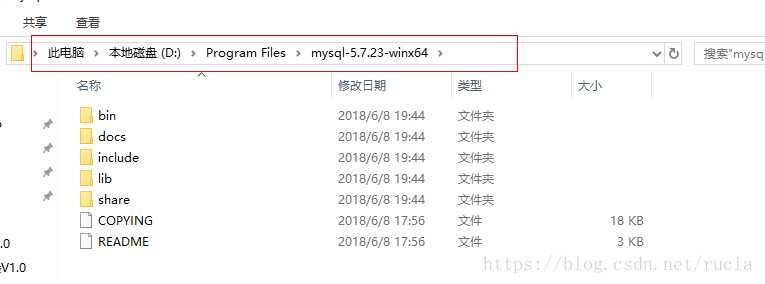
3.配置环境变量
我是windows10的系统,找到环境变量配置位置
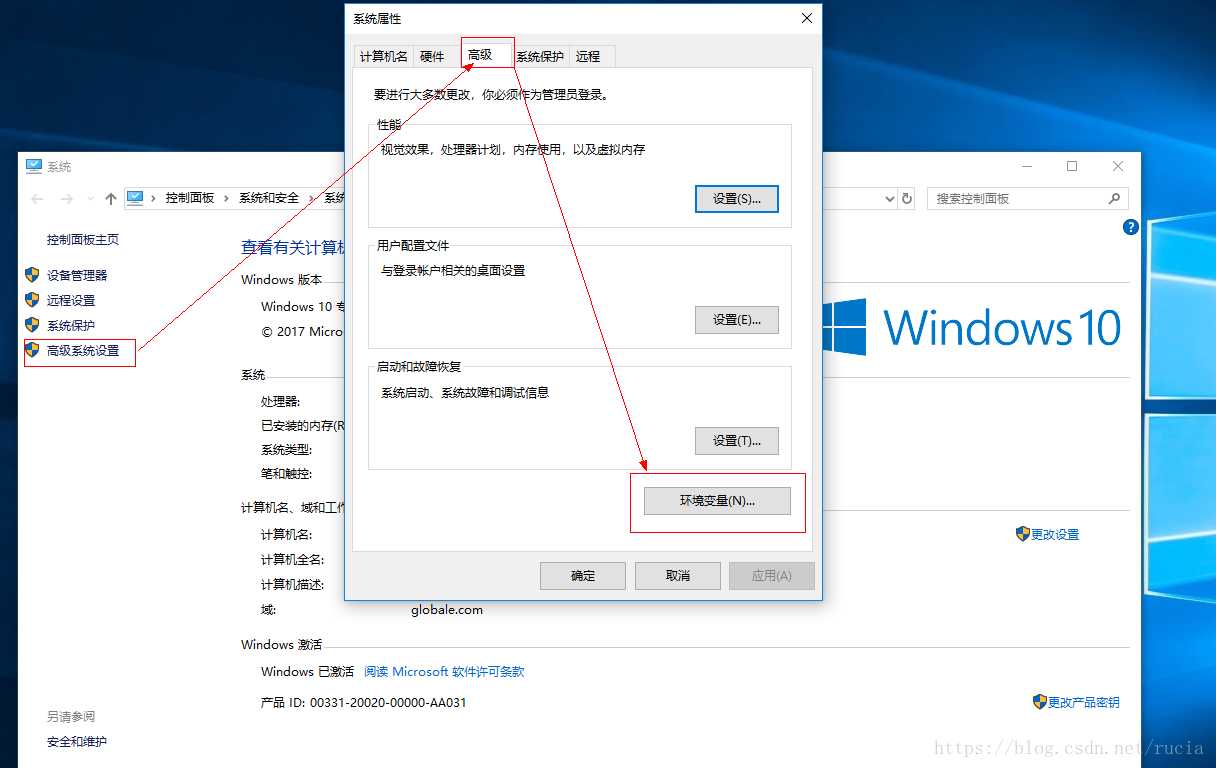
添加环境系统变量
MYSQL_HOME
D:\Program Files\mysql-5.7.23-winx64
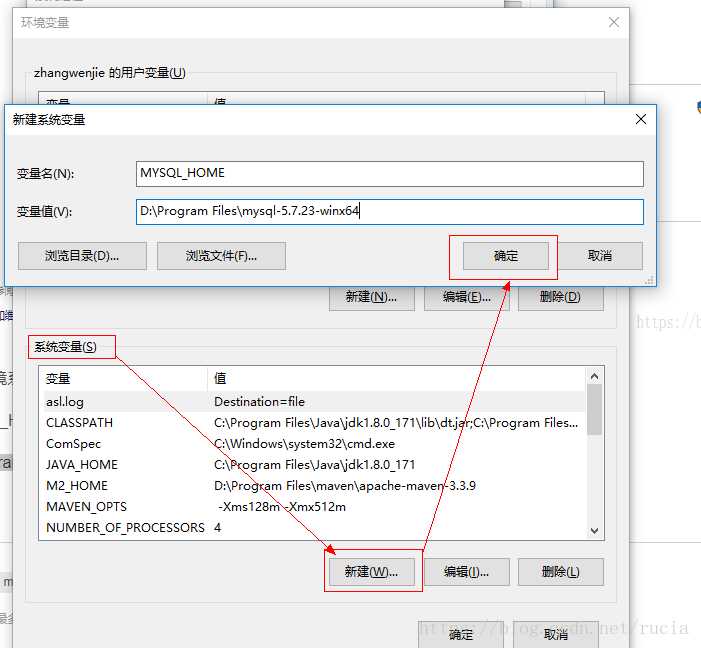
编辑path变量,添加MYSQL_HOME
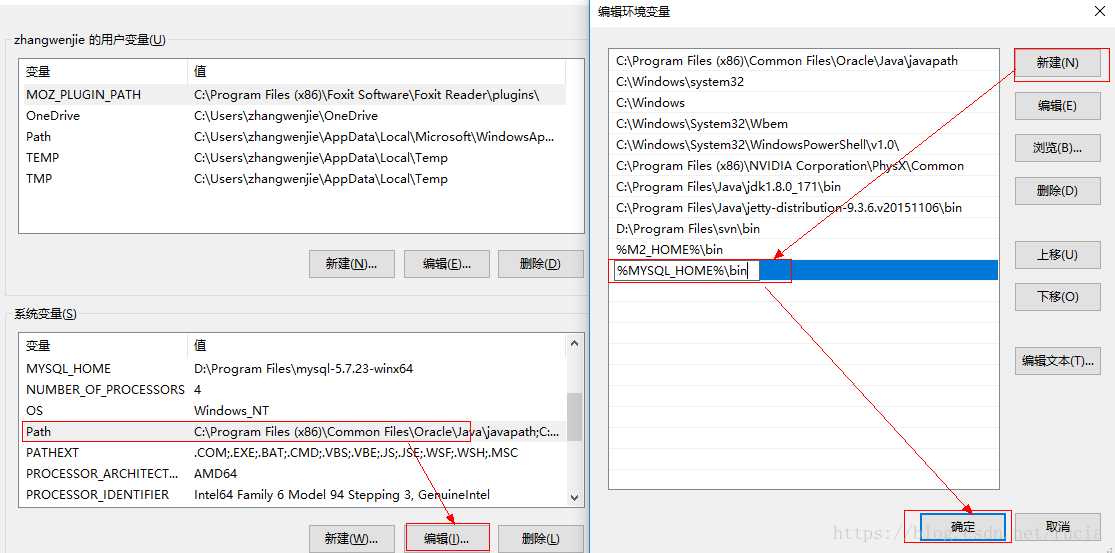
4.新建my.ini文件,5.7版本没有该文件需要自己新建,内容如下,注意要修改自己的文件地址。
[mysqld] port = 3306 basedir=D:/Program Files/mysql-5.7.23-winx64 datadir=D:/Program Files/mysql-5.7.23-winx64/data max_connections=200 character-set-server=utf8 default-storage-engine=INNODB sql_mode=NO_ENGINE_SUBSTITUTION,STRICT_TRANS_TABLES [mysql] default-character-set=utf8
将my.ini文件放到D:\Program Files\mysql-5.7.23-winx64目录下。
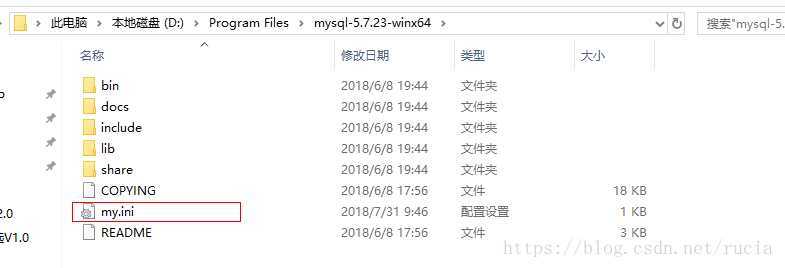
5.cmd打开命令窗口,切换到MySQL目录下。
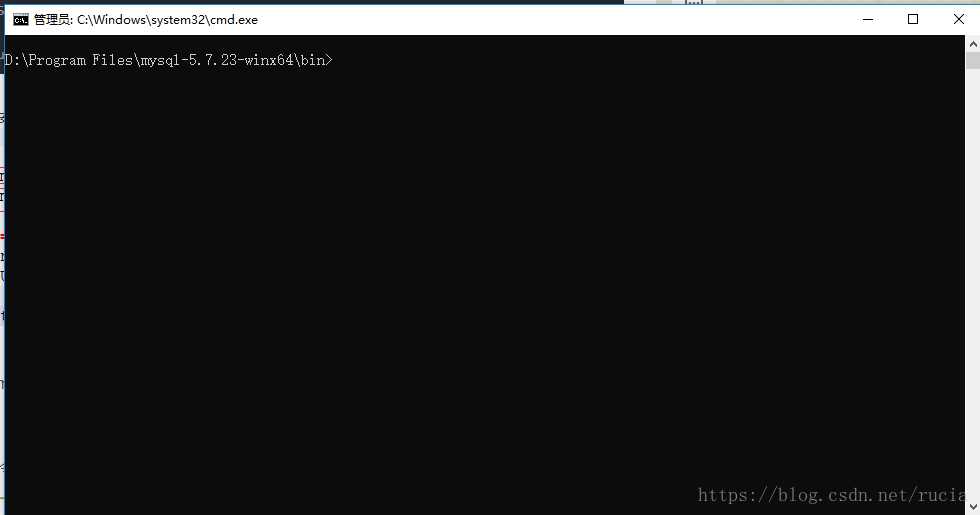
6.执行mysqld -install命令进行安装
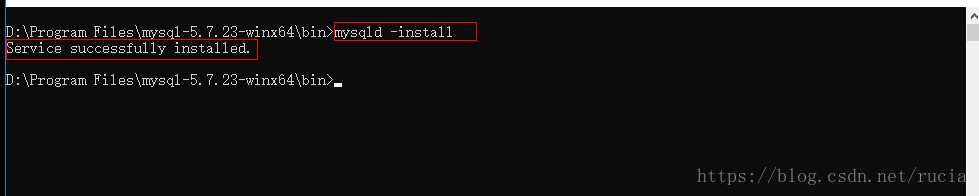
7.执行mysqld --initialize-insecure --user=mysql命令初始化
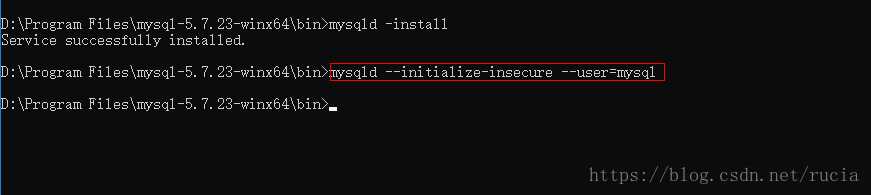
成功后,会生成data目录并生成root用户。
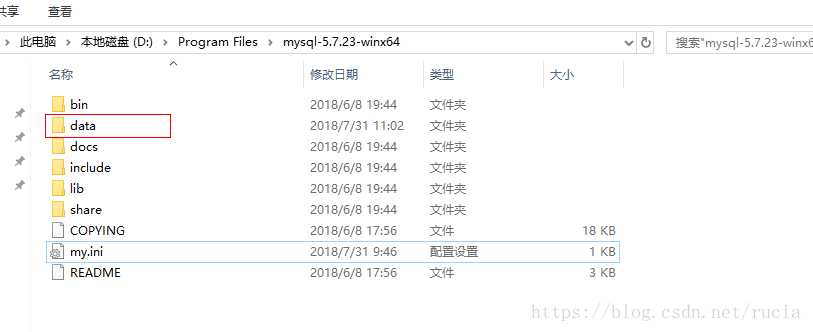
8.执行net start mysql命令启动MySQL。
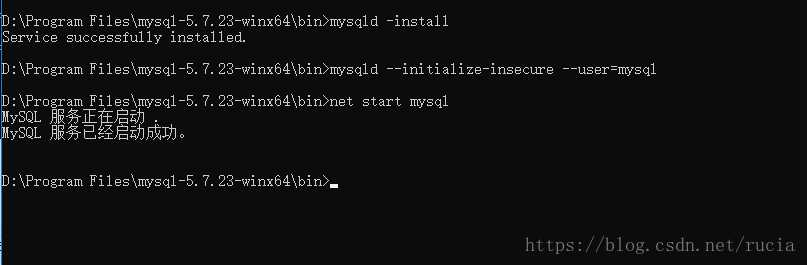
9.启动成功,执行"mysqladmin -u root -p password 新密码"命令设置密码,root旧密码为空,直接回车就可以。
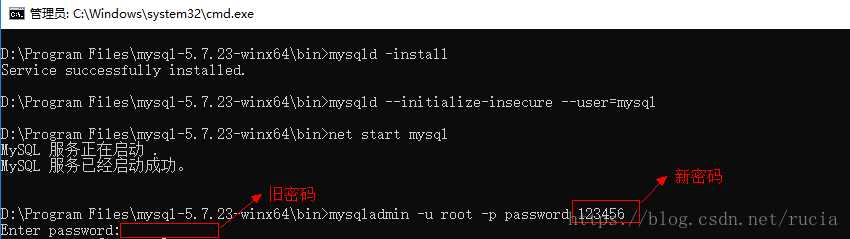
10、使用新的密码即可登录
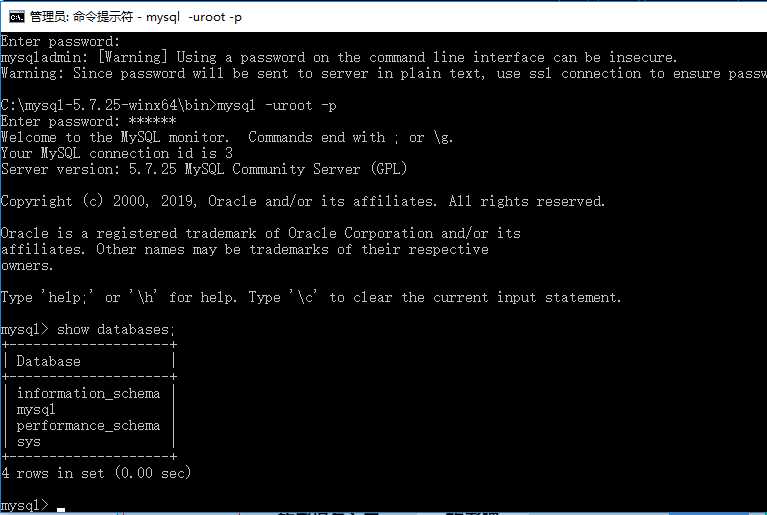
至此解压版安装完成。
标签:密码 解压 系统 root 添加mysql 安装完成 环境变量配置 启动 utf8
原文地址:https://www.cnblogs.com/xzlive/p/10561411.html